Вопрос
Проблема: как исправить, что AMD Catalyst Control Center не открывался в Windows 10?
Пожалуйста, помогите, Catalyst Control Center не открывается! Иногда я использую этот инструмент, чтобы настроить конфигурацию видеокарты для определенных игр, но я больше не могу этого делать. Я попытался перезагрузить компьютер, но безуспешно.
Решенный ответ
Catalyst Control Center - это утилита, разработанная технической компанией AMD (Advanced Micro Devices), и обычно она поставляется вместе с драйверами.[1] которые устанавливаются с видеокартами Radeon. Первоначально эти графические процессоры были разработаны компанией под названием ATI, хотя позже они были приобретены AMD, которая наиболее известна своими высокотехнологичными процессорами (центральными процессорами), известными как Ryzen.
В то время как Nvidia доминирует на рынке графических процессоров во всем мире, гораздо больше людей убеждают, что AMD заслуживает большего признания в сфере обработки видео. Как и Nvidia, AMD предоставляет графическую утилиту Catalyst Control Center, которая позволяет пользователям управлять своими видеокарты лучше: включить профили отображения, настроить параметры отображения и разрешение экрана, настроить производительность, разгон[2] GPU и др.
Это позволяет пользователям улучшать функциональность своих видеокарт, добиваясь от них максимальной производительности. Однако эти функции недоступны, когда AMD Catalyst Control Center не открывается, по-видимому, без всякой причины.
В большинстве случаев пользователям, которые не используют задачи, интенсивно использующие графику, не потребуется функциональность AMD Catalyst Control Center. Однако, если инструмент установлен, он запустит фоновый процесс CCC.exe, и те, кто установил инструмент с драйверами графической карты AMD Radeon, могут не знать, откуда этот процесс. Другие, которым требуется функция AMD Catalyst Control Center, но не установлен, могут загрузить приложение с официального сайта.
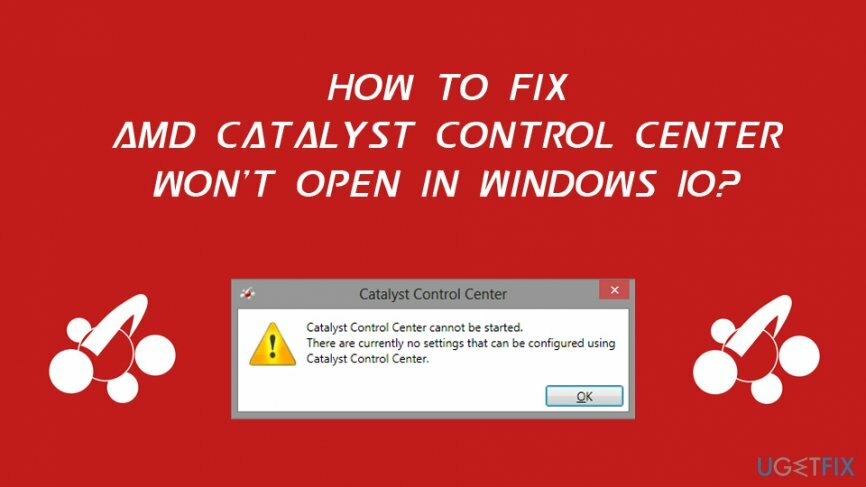
Многие пользователи, которым не удалось запустить CCC, заявили, что также не могут переключаться между встроенными и выделенными видеокартами.[3] что не позволяет им использовать всю мощность своих графических процессоров. Вот ошибка, которую видят пользователи:
Центр управления AMD Catalyst
AMD Catalyst Control Center не запускается. В настоящее время нет параметров, которые можно настроить с помощью Catalyst Control Center.
Очевидно, что ошибка не предоставляет много информации, которая могла бы помочь пользователям исправить Catalyst Control Center, не открывая проблемы. Утилита может не запуститься по нескольким причинам, хотя чаще всего проблема заключается в поврежденных или устаревших графических драйверах. Однако в случае, если повреждены системные файлы, вы можете вместо этого запустить программное обеспечение для автоматического восстановления. ReimageСтиральная машина Mac X9, так как он может решить проблемы Windows всего за несколько минут.
Исправить 1. Завершите процессы, связанные с AMD Catalyst Control Center
Для восстановления поврежденной системы необходимо приобрести лицензионную версию Reimage Reimage.
После запуска исполняемого файла конкретной программы ее процесс запускается в фоновом режиме. В некоторых случаях задача не может правильно запустить программу, хотя процесс продолжает работать. В результате пользователи не могут запустить другой экземпляр AMD Catalyst Control Center. Вот что надо делать:
- Нажмите Ctrl + Shift + Esc на клавиатуре.
- После запуска диспетчера задач нажмите Подробнее.
- Прокрутите вниз, чтобы найти Фоновые процессы.
- Найдите Центр управления катализатора запись, щелкните правой кнопкой мыши и выберите Конец задачи.
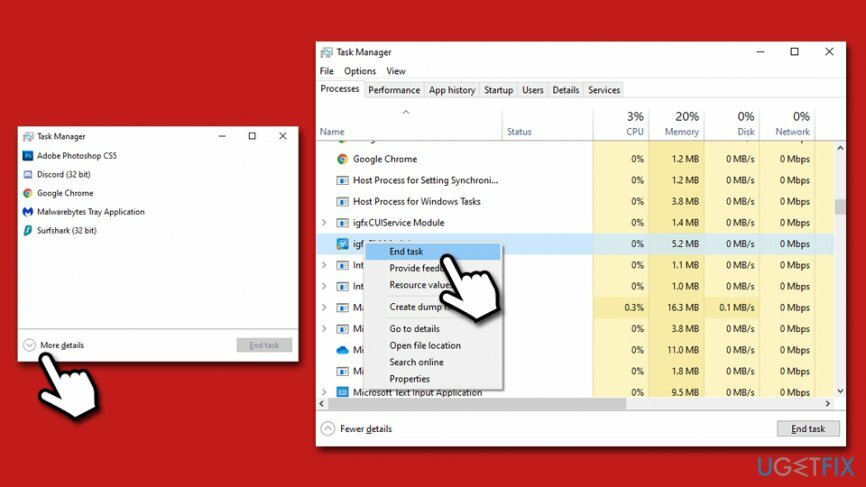
Исправить 2. Запустите приложение из исходного местоположения
Для восстановления поврежденной системы необходимо приобрести лицензионную версию Reimage Reimage.
В некоторых случаях ярлык Центра управления Catalyst может быть поврежден. В результате вы не сможете открыть программу с ее помощью. Таким образом, вы должны запустить CCC с исходного места. Для этого перейдите в следующую папку и дважды щелкните файл CLIStart.exe:
Программные файлы / ATI Technologies / ATI.ACE / Core-Static / amd64 /
Исправить 3. Переустановите графические драйверы
Для восстановления поврежденной системы необходимо приобрести лицензионную версию Reimage Reimage.
Драйверы графического управления исключительно важны, когда в компьютере используется выделенный графический процессор. Драйверы помогают соединять между собой аппаратные компоненты и помогают им хорошо работать вместе. Таким образом, если драйверы работают со сбоями, это также может быть связано с тем, что AMD Catalyst Control Center не открывает проблему.
Чтобы решить эту проблему, удалите и установите новый набор драйверов графического процессора в вашей системе, выполнив следующие действия:
- Щелкните правой кнопкой мыши на Начинать и выберите Диспетчер устройств.
- Расширять Раздел адаптеров дисплея.
- Щелкните правой кнопкой мыши видеокарту и выберите Удалите устройство.
- Отметьте Удалите программное обеспечение драйвера для этого устройства и пресс Удалить.
- Перезагрузить машина.
- Откройте диспетчер устройств еще раз.
- Нажмите на Сканирование на предмет изменений оборудования - Windows должна установить отсутствующие драйверы.
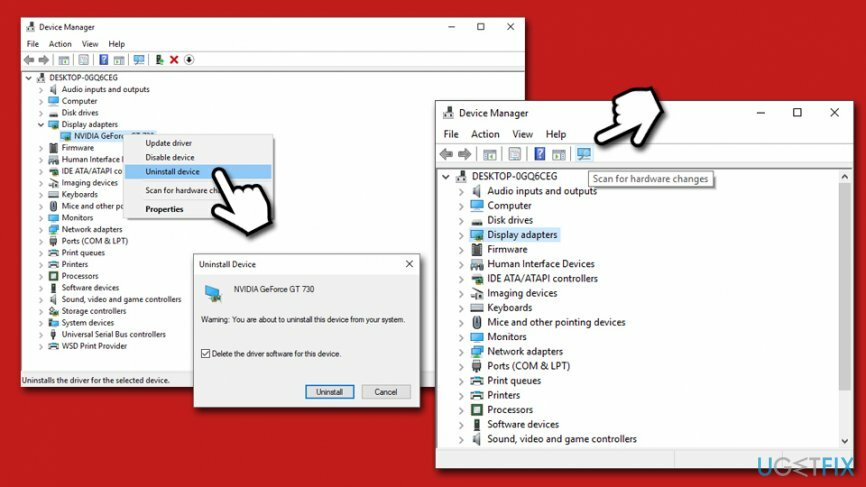
Для наилучшей целостности драйверов мы рекомендуем устанавливать драйверы из Официальный сайт AMD вместо использования диспетчера устройств для этой цели.
Исправить 4. Установите все обновления Windows
Для восстановления поврежденной системы необходимо приобрести лицензионную версию Reimage Reimage.
Убедитесь, что последние обновления Windows установлены правильно. Вот как:
- Щелкните правой кнопкой мыши на Начинать кнопка и выбрать Настройки.
- Перейти к Обновление и безопасность.
- Справа нажмите на Проверить обновления.
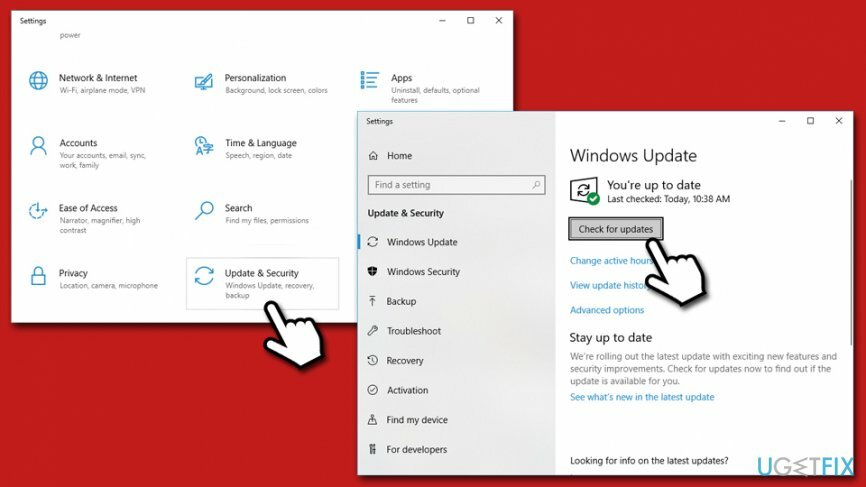
- Подождите, пока Windows установит последние обновления.
- Перезагрузить ваш компьютер.
Исправить 5. Выполните сканирование с помощью средства проверки системных файлов
Для восстановления поврежденной системы необходимо приобрести лицензионную версию Reimage Reimage.
Встроенная программа проверки системных файлов - отличный способ проверить целостность системных файлов. Чтобы выполнить сканирование SFC, выполните следующие действия:
- Введите cmd в поиск Windows.
- Щелкните правой кнопкой мыши на Командная строка результат поиска и выберите Запустить от имени администратора.
- Если Контроль учетных записей пользователей всплывающее окно, нажмите да.
- В окне командной строки введите следующее и нажмите Входить:
sfc / scannow
- Дождитесь завершения сканирования.
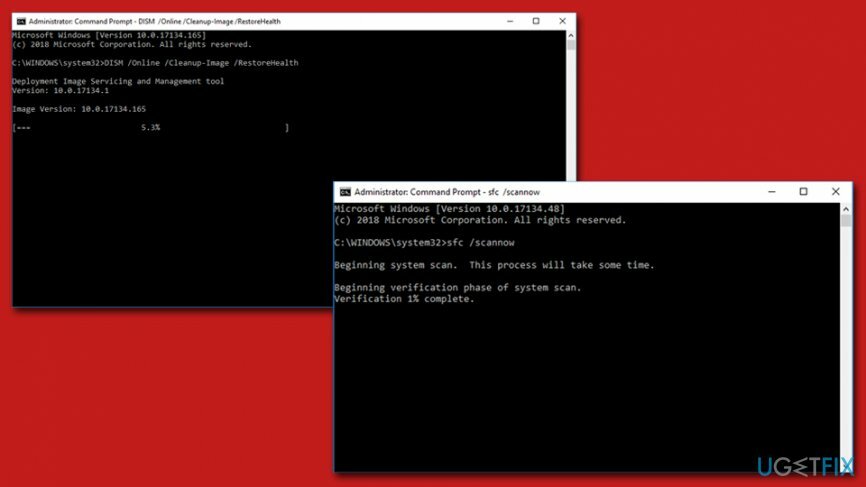
Если приведенная выше команда не помогла, используйте DISM - введите следующую команду и нажмите Входить:
DISM / Онлайн / Очистка-Образ / RestoreHealth
Исправить 6. Использовать точку восстановления системы
Для восстановления поврежденной системы необходимо приобрести лицензионную версию Reimage Reimage.
Если ни один из методов не помог вам справиться с AMD Catalyst Control Center, проблема не будет открыта, вы можете восстановить Windows до ранее известной конфигурации. В процессе вы можете потерять некоторые из установленных приложений, но это не повлияет на ваши личные файлы:
- Введите Создать точку восстановления в строке поиска Windows и нажмите Enter.
- Перейти к Системная защита таб.
- Нажмите на Восстановление системы а затем выберите Следующий.
- Отметьте Показать больше точек восстановления.
- Выберите наиболее известную точку восстановления и нажмите Следующий.
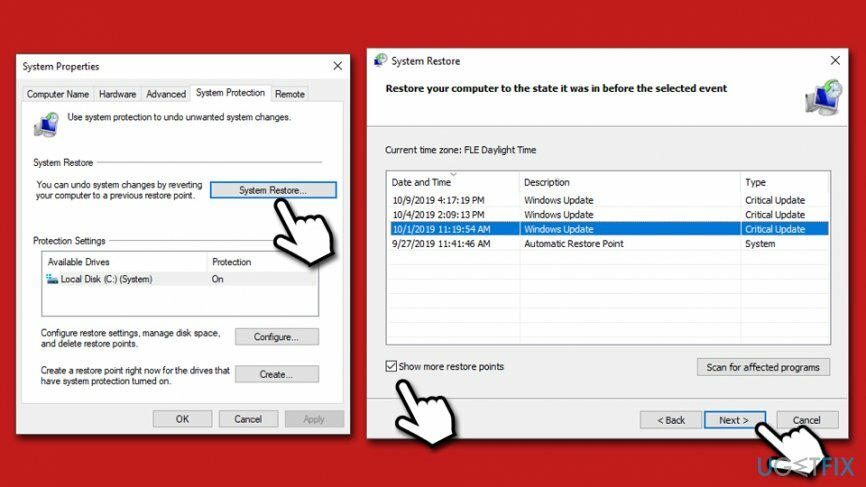
- Нажмите на Заканчивать и начать сначала система.
Исправляйте ошибки автоматически
Команда ugetfix.com делает все возможное, чтобы помочь пользователям найти лучшие решения для устранения их ошибок. Если вы не хотите бороться с методами ручного ремонта, используйте автоматическое программное обеспечение. Все рекомендованные продукты были протестированы и одобрены нашими профессионалами. Инструменты, которые можно использовать для исправления ошибки, перечислены ниже:
Предложение
сделай это сейчас!
Скачать FixСчастье
Гарантия
сделай это сейчас!
Скачать FixСчастье
Гарантия
Если вам не удалось исправить ошибку с помощью Reimage, обратитесь за помощью в нашу службу поддержки. Сообщите нам все подробности, которые, по вашему мнению, нам следует знать о вашей проблеме.
Этот запатентованный процесс восстановления использует базу данных из 25 миллионов компонентов, которые могут заменить любой поврежденный или отсутствующий файл на компьютере пользователя.
Для восстановления поврежденной системы необходимо приобрести лицензионную версию Reimage инструмент для удаления вредоносных программ.

VPN имеет решающее значение, когда дело доходит до конфиденциальность пользователя. Онлайн-трекеры, такие как файлы cookie, могут использоваться не только платформами социальных сетей и другими веб-сайтами, но также вашим интернет-провайдером и правительством. Даже если вы примените самые безопасные настройки через веб-браузер, вас все равно можно будет отслеживать через приложения, подключенные к Интернету. Кроме того, браузеры, ориентированные на конфиденциальность, такие как Tor, не являются оптимальным выбором из-за пониженной скорости соединения. Лучшее решение для вашей максимальной конфиденциальности - это Частный доступ в Интернет - быть анонимным и безопасным в сети.
Программное обеспечение для восстановления данных - один из вариантов, который может вам помочь восстановить ваши файлы. После удаления файла он не исчезает в воздухе - он остается в вашей системе до тех пор, пока поверх него не записываются новые данные. Восстановление данных Pro это программа для восстановления, которая ищет рабочие копии удаленных файлов на вашем жестком диске. Используя этот инструмент, вы можете предотвратить потерю ценных документов, школьных заданий, личных фотографий и других важных файлов.